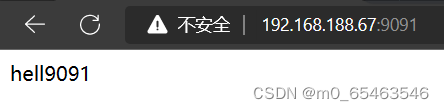目录
创建网站目录
一、ip+端口1的根目录 //这个目录大家可以随意,配置文件里同步即可
①:mkdir -p /www/port/9090 //这里创建目录为9090是因为下面我们要测试的端口为9090方便记忆,大家可以自己修改为自己想要测试的端口号
②:touch index.html //确保是在/www/port/9091目录下创建,大家可以在index.html输入一句话一遍后面我们测试网站是否成功创建

二、ip+端口2的根目录
①:mkdir -p /www/port/9091

②:touch index.html

编写虚拟主机配置文件
一、进入/etc/httpd/conf.d目录下创建myhost.conf配置文件
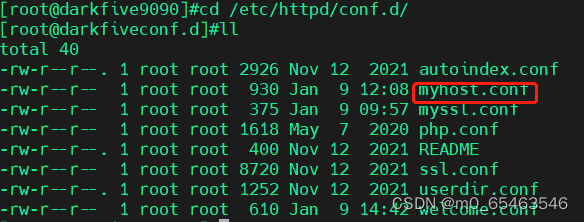
//创建配置文件 touch myhost.conf
二、:编写myhost.conf配置文件
Listen 192.168.188.67:9090 //这个ip一定要存在,大家可以先ipconfig查看下自己网卡的ip,
Listen 192.168.188.67:9091 //如果测试的端口号不是9091or9090修改即可
<Directory "/www/port"> //赋予我们/www/port/9090or9091网站目录权限
AllowOverride None
Require all granted
</Directory>
<VirtualHost 192.168.188.67:9090> //如果大家测试的不是9090端口要修改为制定测试端口
DocumentRoot /www/port/9090 //网站根目录,大家根据自己创建的同步修改即可
</VirtualHost>
<VirtualHost 192.168.188.67:9091>
DocumentRoot /www/port/9091
</VirtualHost>
配置完成,实验结果测试
一、重启httpd服务
systemctl restart httpd
二、使用netstat -ant命令查看配置文件中的ip+端口是否成功开启监听

三、通过windows浏览器去访问linux的ip+不同端口
①:访问192.168.188.67:9090
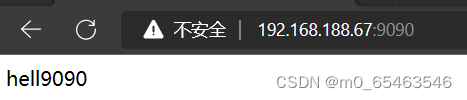
②:访问192.168.188.67:9091